Канбан¶
Приложение Канбан в CryptPad основано на JKanban.
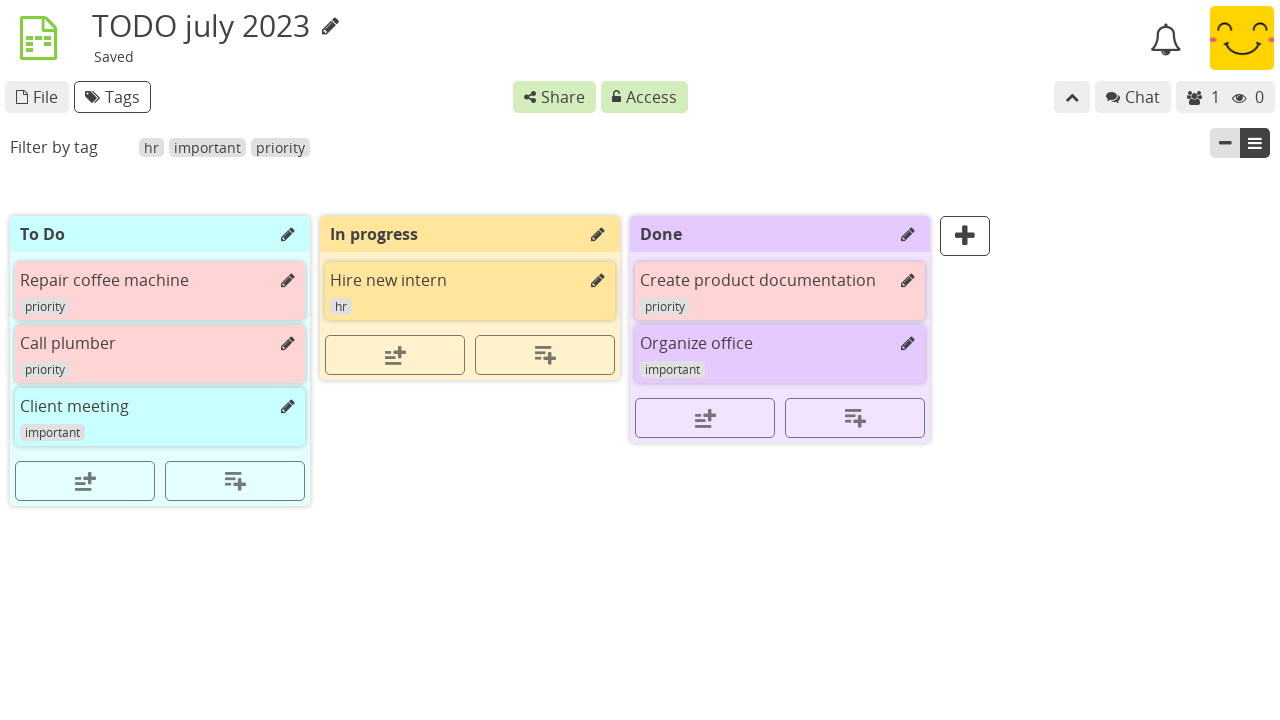
Упорядочивание¶
Перемещение карточек/столбцов:
Перетащитьмышью карточку/столбец в нужное место.
Удалить карточку/столбец:
При перетаскивании элемента появляется область .
Перетащитекарточку/столбец в область внизу экрана.
либо
нажать на значок на карточке/столбце, чтобы открыть редактор, затем нажать Удалить и подтвердить.
Столбцы¶
Создание нового столбца:
кнопка справа от последних столбцов.
Изменение заголовка столбца:
Нажмитена заголовке столбца.Введите новый заголовок.
Enter
Заголовок и цвет столбца можно изменить в редакторе столбцов:
кнопка рядом с заголовком столбца.
Измените заголовок и/или выберите цвет.
Закрыть, Esc или Enter
Карточки¶
Создайте новую карточку с помощью кнопок в нижней части каждого столбца:
для добавления карточки в нижней части столбца.
для добавления карточки в верхнюю часть столбца.
Изменение названия карточки:
Нажмитена название карточки.Введите новый заголовок.
Enter
Название карточки также можно изменить в редакторе карточки (см. ниже).
Редактор карточки¶
Откройте редактор карточки:
кнопка рядом с названием карточки.
В редакторе карточки:
Отредактируйте название карточки.
Отредактируйте тело карточки, используя Markdown: поддерживаются курсив, полужирный шрифт, ссылки, списки, списки дел и т. д.
Вставьте изображения с помощью на панели инструментов Markdown (синтаксис Markdown для удаленных изображений (remote images) заблокирован, см. Удаленно Размещенный Контент).
Выберите цвет карточки.
Добавляйте или удаляйте теги на карточке.
Удалить карточку.
Отображение¶
Используйте значки и в правом верхнем углу для отображения:
только названия карточек.
полное содержимое карточек.
Метки в верхней части доски используются для фильтрации карточек:
Нажмитена одну или несколько меток.Отображаются только карточки с этими метками.
Любые новые карточки будут автоматически получать выбранные метки.
Щелкнитепо выбранной метке, чтобы снять с неё выделение, или используйте значок Очистить фильтр (слева от списка), чтобы отменить выбор всех меток.
Импорт/Экспорт¶
.json, экспортируемые этим приложением..json.